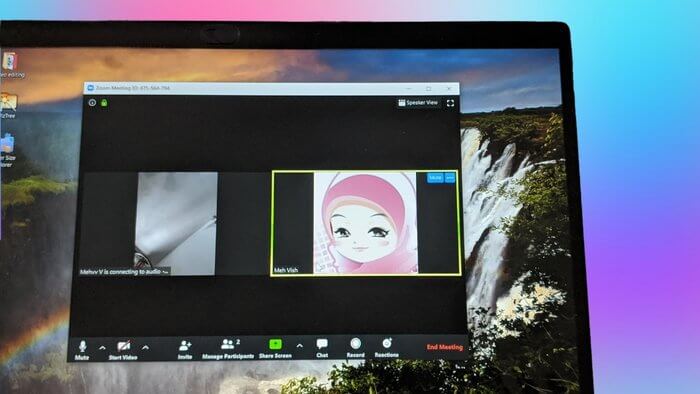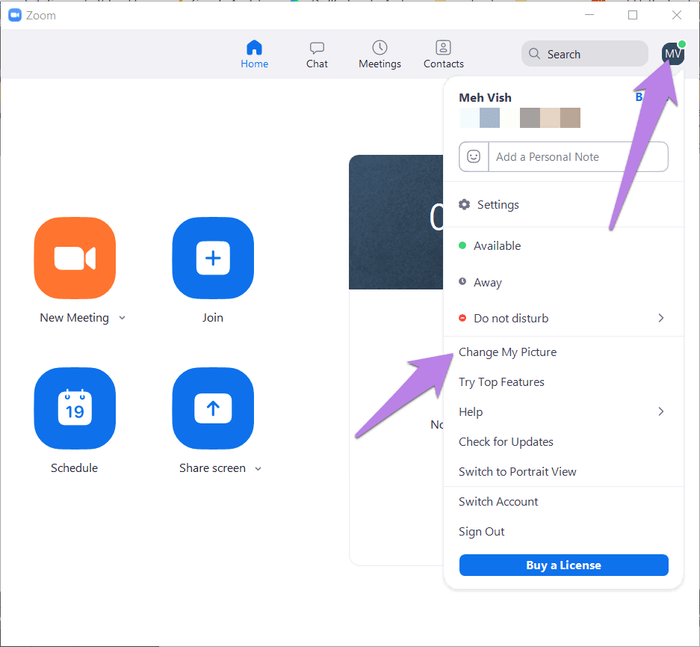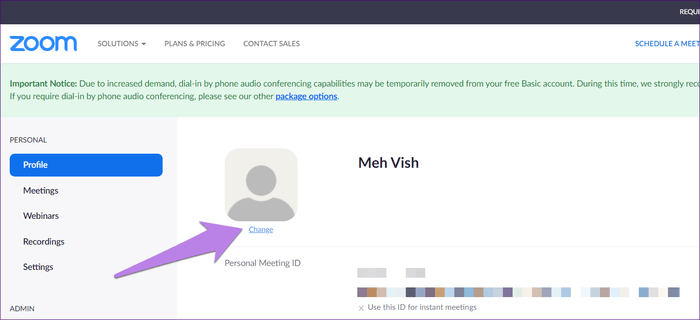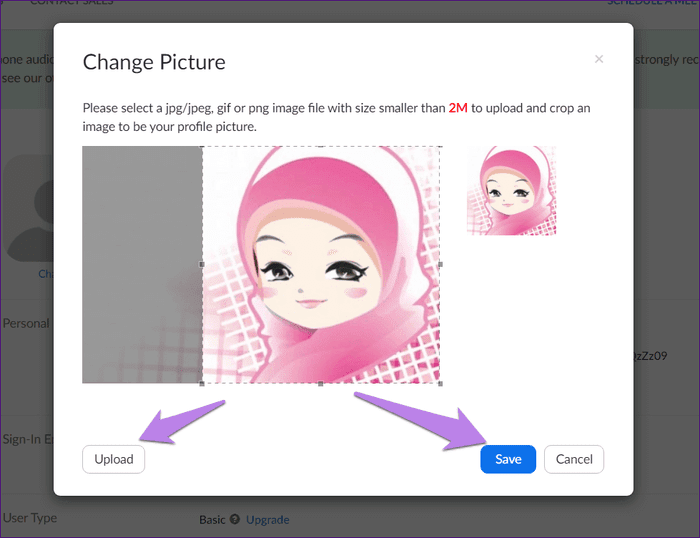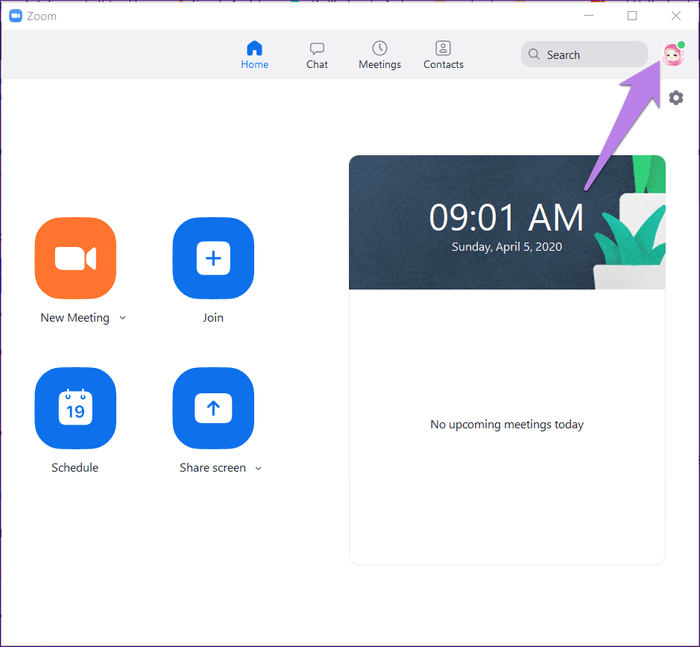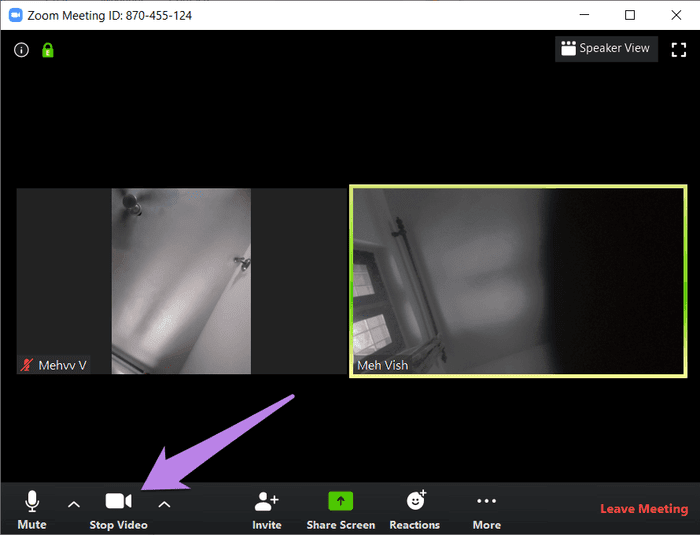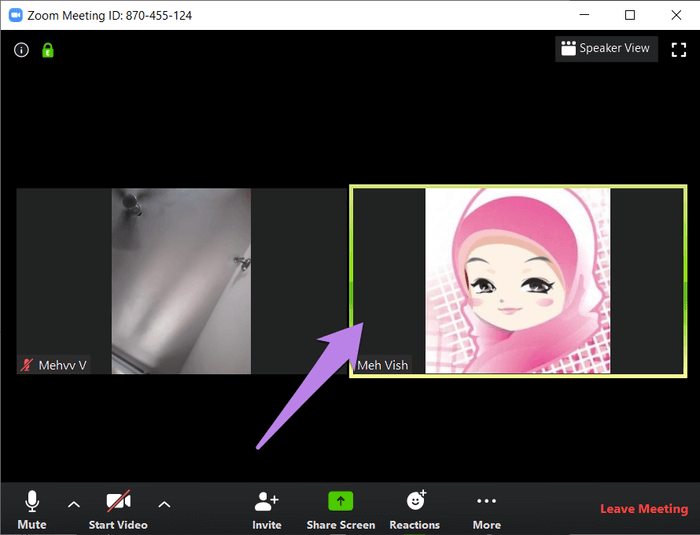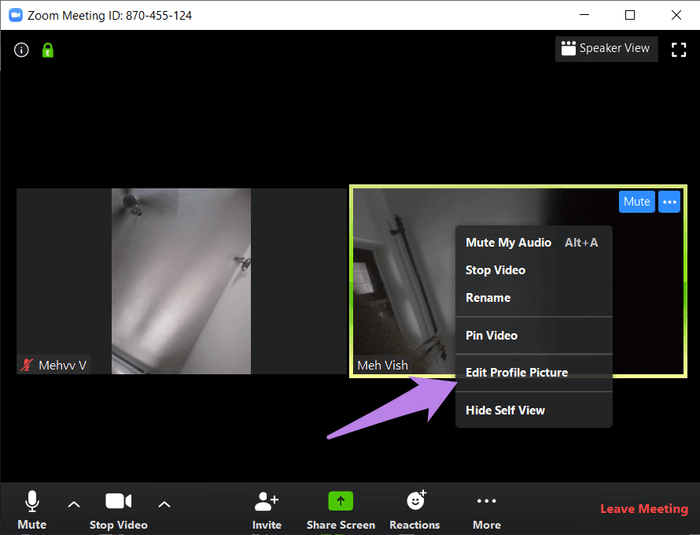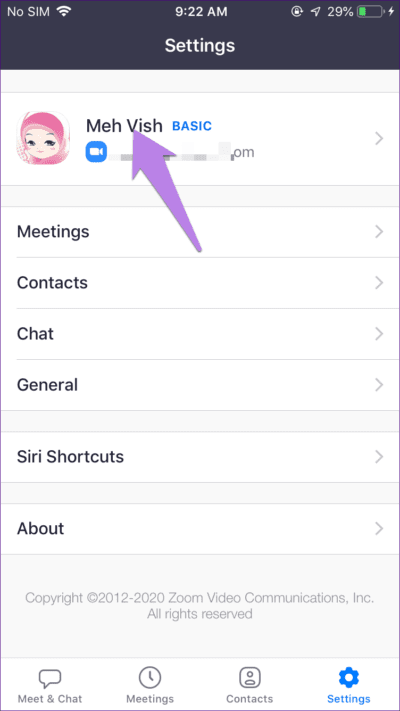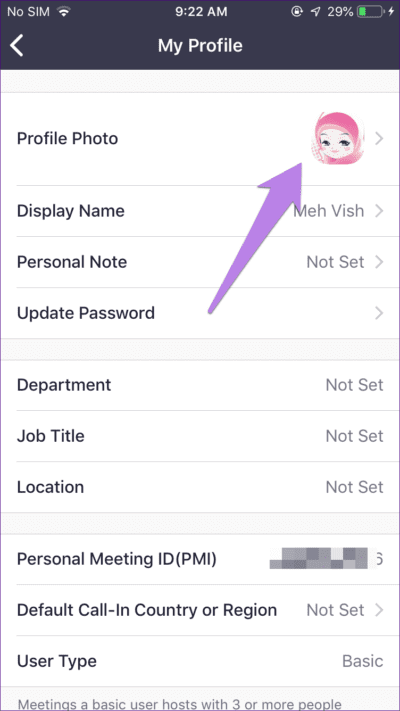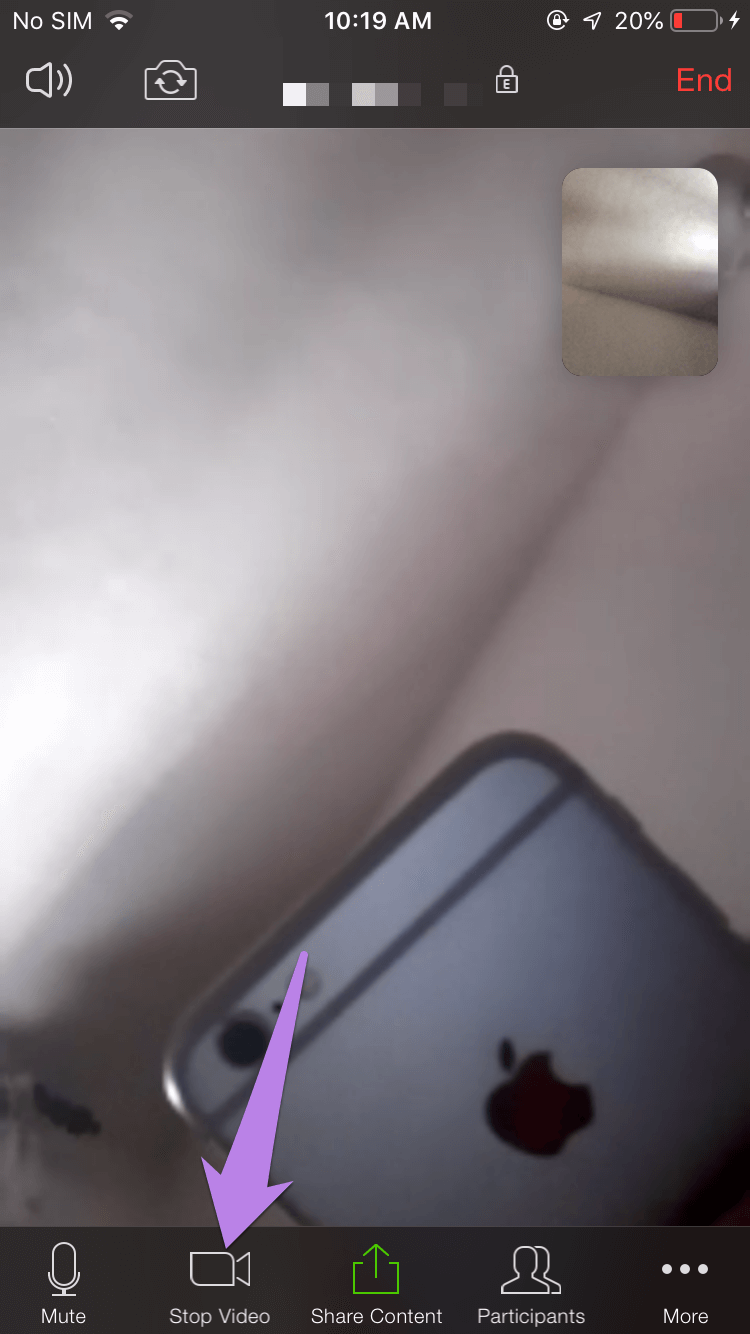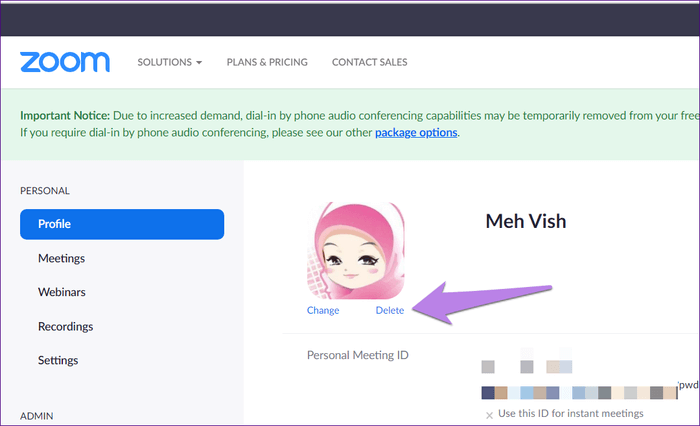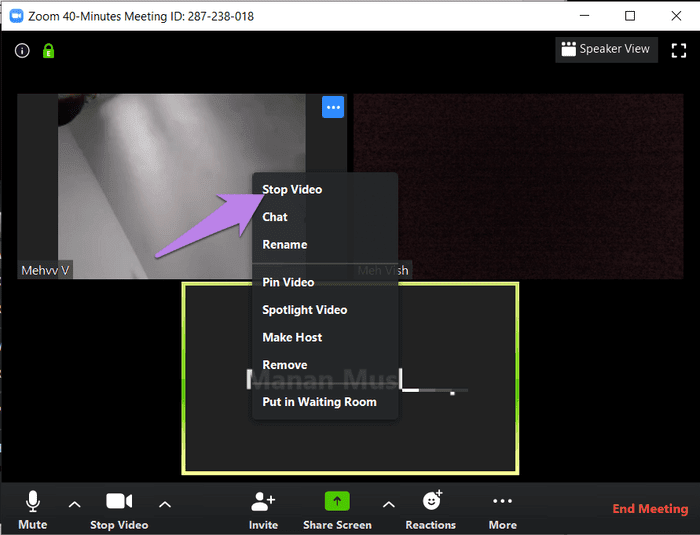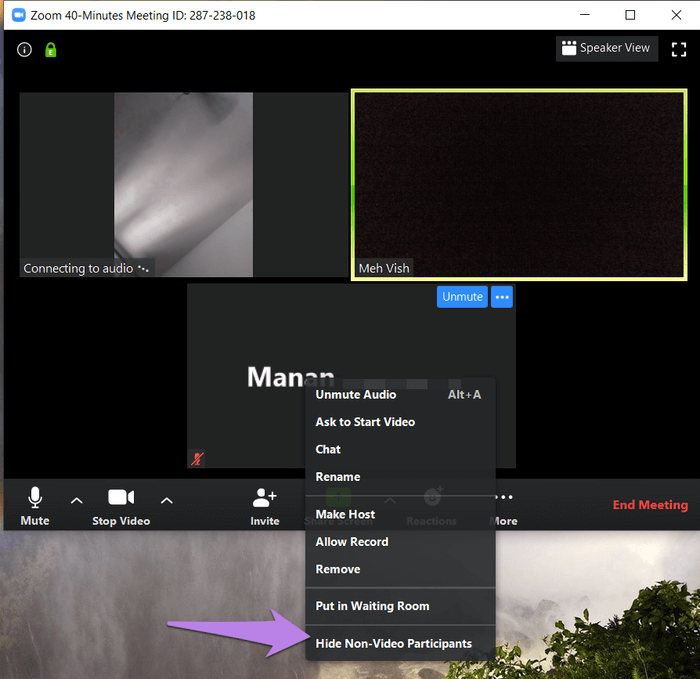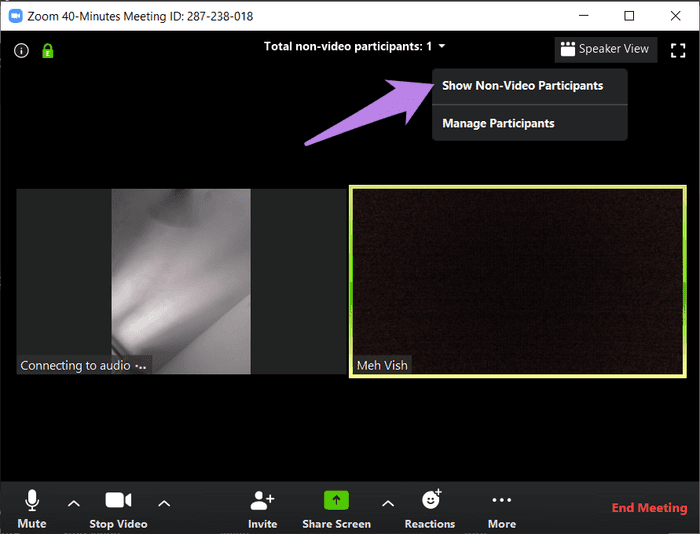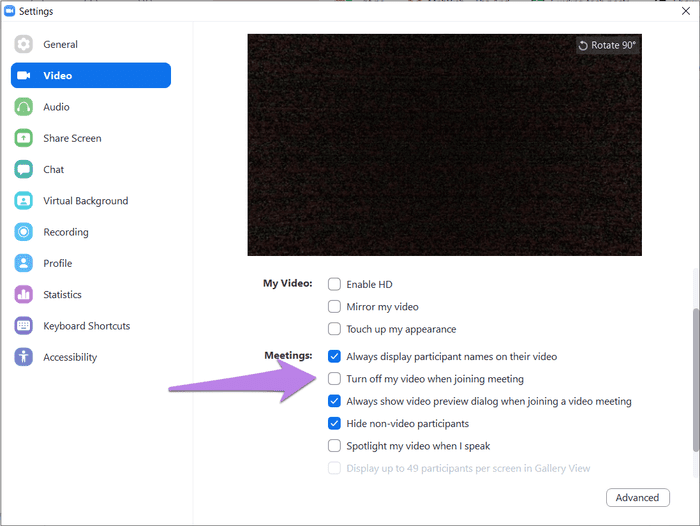Yakınlaştırma toplantısında video yerine profil resmi nasıl gösterilir?
Zoom temel olarak bir video konferans ve konferans aracıdır. Ancak, herkes gerekli olmadığı sürece bir videoyu paylaşmaktan rahat değildir. Bazı kişiler toplantıda video yerine resim göstermek isteyebilir. Kişi bunu nasıl yapar? Size cevabı burada bulalım, size Zoom'da video yerine bir görüntünün nasıl görüntüleneceğini anlatıyoruz.
Video Zoom'da kolayca devre dışı bırakılsa da, genellikle adınızla değiştirilir. Şimdi, görüntü sadece adınız olsa bile metinden her zaman daha iyidir. Öyleyse neden saklamıyorsun?
Yakınlaştırma Toplantılarında adınız ve videonuz yerine bir görüntünün nasıl görüntüleneceğini daha ayrıntılı inceleyelim.
ZOOM toplantılarında video veya ad yerine fotoğrafı görüntüleme
Görüntünüzün Zoom içinde görünmesi roket bilimi değildir. Bir Zoom profil fotoğrafı ayarlamanız gerekir. Yeni bir kullanıcı olarak, bunu Zoom üzerinde yapmazdınız. Şimdi tam zamanı. Bir görüntü kurduktan sonra, video kapatılırsa adı döndürmek için otomatik olarak ekranda görünecektir.
Aşağıda mobil ve PC uygulamaları için ayrıntılı adımlar verilmiştir.
Bilgisayarda Zoom'da video veya ad yerine görüntüyü saklayın
Bilgisayarda Yakınlaştırma'da görüntü değiştirmenin veya eklemenin iki yolu vardır.
Yöntem 1: Toplantıya katılmadan önce fotoğraf ekleme
Bu yüzden Yakınlaştırma uygulamasını başlatın ve sağ üst köşedeki adınızın ilk harflerine dokunun. set Resmimi listeden değiştir.
Götürüleceksin Zoom'un web versiyonu. Üzerinde değiştir'i tıklayın Görüntü simgesi.
Ardından, indir'i tıklayın ve istediğiniz bir resmi ekleyin. Görüntüyü göstermek istediğiniz alanı gösterecek şekilde ayarlayın. Son olarak, Kaydet'i tıklayın.
Not: Görüntü 2 MB'tan küçük olmalıdır.
Kaydettikten sonra, Zoom masaüstü uygulamasını açın. Fotoğrafınızı sağ üst köşede göreceksiniz.
Ardından, bir toplantıya katılmak üzereyken Videomu kapat'ı veya toplantıdayken Videoyu durdur'u tıklayarak videonuzu devre dışı bırakın. Hatta videoyu sağ tıklayıp Videoyu Duraklat'ı seçebilirsiniz.
Profesyonel tavsiye: Videoyu etkinleştirmek veya devre dışı bırakmak için Alt + V (Windows) ve Command (⌘) + Shift + V (Mac) kısayollarını kullanın.
Resminiz videonun yerini alacak.
Not: Görüntüyü düzenlemek veya kaldırmak için adımları tekrarlayın.
Yöntem 2: Yakınlaştırma toplantısına resim ekleme
Zaten bir Yakınlaştırma toplantısındaysanız, video önizleme ekranını sağ tıklayın. Menüden Profil Resmi Ekle veya Düzenle'yi seçin. Videoyu duraklatın, fotoğrafınızı göreceksiniz.
Zoom Mobile uygulamasında video yerine fotoğrafı gösterin
Bunu yapmak için çalıştırın Yakınlaştırma uygulaması Android cihazınızda veya iPhone'unuzda. En alttaki Ayarlar sekmesine tıklayın. Adınıza tıklayın.
İpucu: Zaten bir görüntü ayarladıysanız, resmi tam boyutunda görmek için tıklayın.
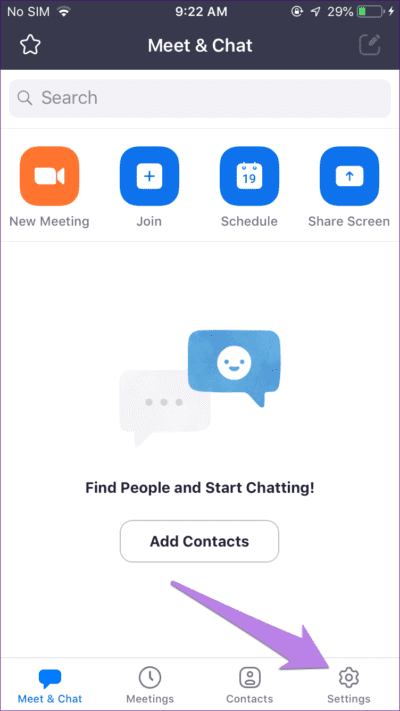
Ardından profil resmini tıklayın ve galerinizden veya Yeni bir fotoğraf çekin.
Şimdi bir toplantıya katılmadan önce videonuzu devre dışı bırakın. Veya toplantının altındaki video kapalı seçeneğini tıklayabilirsiniz.
Profil resmi nasıl silinir?
Profil resmini Zoom mobil uygulamasından tamamen kaldıramıyorsanız, web sürümünü denemelisiniz. Yani, git web.zoom.us. Zoom hesabınızla giriş yapın. Üst taraftaki Hesabım'ı tıklayın. Ardından resminizin altındaki Sil'i tıklayın.
Profil resmi için ipuçları ve püf noktaları
İşte size Zoom ile ilgili bazı yararlı ipuçları.
Birinin profil fotoğrafını görüntüle
Bir toplantıdayken, videoyu duraklatarak bir katılımcının profil fotoğrafını görüntüleyebilirsiniz. Bu, yalnızca toplantının sahibi sizseniz mümkündür. Bunu yapmak için video önizleme ekranına sağ tıklayın ve Videoyu Duraklat'ı seçin. Kendi başlarına yapamayacakları için videoyu tekrar görüntüleme izni vermeniz gerekir.
Profil fotoğrafı olan katılımcıları gizleme
Birisi videolarını devre dışı bırakırsa ve yalnızca profil resmini veya adını görürseniz, bu katılımcıları ekrandan gizleyebilirsiniz. Videonuzun bir parçası olarak kalırlar ve oynatılıyorsa videoyu görebilirler.
Video olmayan katılımcıları gizlemek için toplantınızda belirtilen kişinin pencere önizlemesini sağ tıklayın. Video olmayan katılımcıları gizlemeyi seçin.
Onları tekrar görmek için yukarıdaki Video olmayan toplam katılımcıyı tıklayın. Video olmayan katılımcıları göster'i seçin.
Her zaman profil fotoğrafını göster
Bir toplantıya katılırken sık sık devre dışı bırakmanıza gerek kalmaması için videonuzu her zaman kapalı tutmak istiyorsanız, Zoom bunun için büyük bir avantaj sağlar. Bu şekilde, diğerleri her zaman yalnızca profil fotoğrafınızı görür.
Bunu yapmak için Zoom uygulamasındaki Ayarlar simgesine tıklayın ve Video sekmesine gidin. "Bir toplantıya katılırken videoyu kapat"ın yanındaki kutuyu işaretleyin.
Zoom'da Outburst nasıl oynanır?
İpucu: hakkındaki kılavuzumuza göz atın Zoom'da videonuz için harika arka planlar nasıl ayarlanır.
Bir resim bin kelimeden bahsediyor
İnternet hızınız yavaşsa veya videonuzu izlemek istemiyorsanız bunun yerine bir görüntüyü izlemek harika bir alternatiftir. Ancak, reddedilen görüntüleri Zoom profil resminiz olarak kullanmaktan kaçının.
Resmimi Zoom'a nasıl koyarım
Profil resminizi eklemek için:
1. Sayfanın sağ üst köşesindeki avatarınızı tıklayın
2. "Resmi Değiştir" i tıklayın
3. "Başka bir kaynak seçin" i tıklayın ve resim kitaplığını seçin
4. Kitaplığınızdan bir resim seçin veya kameranızı ya da telefonunuzu kullanarak bir tane yakalayın
5. "Fotoğraf kullan" ı tıklayın 6. "Fotoğraf yükle" yi tıklayın.
7. İsteğe bağlı: Görüntüyü kırpmak, döndürmek ve / veya bir filtre uygulamak için sağdaki düzenle simgesini tıklayın ve ardından gerektiği gibi kırpın / döndürün / filtreleyin.